Gratis Wifi er naturligvis en yderst vidunderlig ting i nutidens moderne teknologiske liv. Dette offentlige netværk kommer dog med mange risici for dig, især når du kan miste alle de penge, der er akkumuleret på din bankkonto .
Vi har samlet 10 ekstremt vigtige ting, som du bør huske, når du opretter forbindelse til gratis Wifi-netværk for at sikre, at du aldrig bliver et offer, når du bruger gratis Wifi.
1. Brug ikke internetbank eller indtast dine bankkortoplysninger
 © depositphotos
© depositphotos
Den eneste måde at beskytte dig selv mod datatyveri er at bruge mobiltrafik til onlinekøb eller internetbank. At betale for megabyteforbrug vil være en rimelig pris for sikkerheden på din konto.
2. Sluk Wifi, hvis du ikke bruger internettet
Hvis du slår Wifi fra, når du ikke bruger internettet, hjælper det dig med at løse 3 problemer på samme tid: batteridræning, automatisk forbindelse til svigagtige netværk og irriterende reklame-e-mails. For yderligere at beskytte mod disse problemer kan du installere DoNotTrackMe -udvidelsen på din browser, som forhindrer enheder i at spore dine aktiviteter.
3. Opret forbindelse til internettet ved hjælp af et virtuelt privat VPN-netværk
VPN ( Virtuelt privat netværk ), også kendt som virtuelt privat netværk, giver dig mulighed for at gå online anonymt. Det betyder, at de websteder, du besøger, kun kan se den virtuelle netværks IP-adresse, ikke din egen IP-adresse.
Netværk som VPN'er koster ofte penge og sænker din forbindelse. Prisen er dog ikke for høj, og de fleste VPN-udbydere har stadig gratis tjenester.
4. Lad ikke din enhed huske det "gratis" netværk

De fleste enheder vil automatisk huske og oprette forbindelse til hotspots, de har brugt mindst én gang før . Svindlere kan oprette adgangspunkter af samme navn, så når du ikke er opmærksom og får adgang til dem, kan de få dine personlige data eller endda din bankkonto.
5. Vær opmærksom på navnet på det "gratis" netværk, du har til hensigt at oprette forbindelse til
 © depositphotos
© depositphotos
Hackere bruger ofte netværk med lignende navne som eksisterende netværk i nabolaget. Den eneste forskel er, at et autentisk hotspot kræver betaling eller autorisation/adgangskode, mens et falsk hotspot normalt er gratis at bruge. Derfor, før du opretter forbindelse til et gratis netværk, skal du spørge ejeren af det pågældende sted om navnet på det gratis Wifi-netværk .
6. Installer en kvalitets anti-virus software

Brug altid de nyeste antivirusversioner . I dag er der flere og flere nye måder at hacke din konto på, så du bør opdatere din anti-virus software regelmæssigt.
Derudover advarer antivirus-software dig også om mulige falske hotspot-forbindelser, så du ikke er subjektiv, når du får adgang til gratis Wifi.
7. Vælg netværk med 2-trins godkendelse
Enhver netværksforbindelse, der ikke kræver yderligere godkendelsestrin ved tilslutning, er højst sandsynligt et svigagtigt netværk. For at sikre sikkerheden skal du vælge et hotspot, der kræver, at du indtaster en kode, der sendes til din telefon som en tekstbesked . Dette vil beskytte dig mod online tyve, når du får adgang til gratis netværk.

8. Hold adgangskoder krypteret
Selvom vi klart ved, at vi ikke bør gemme adgangskoder på vores enheder, gør mange af os det stadig. Denne skødesløshed hjælper ved et uheld onlinekriminelle med nemt at få adgang til dine data. Hvis du stadig vil gemme adgangskoder på din enhed, bør du i det mindste bruge en adgangskodeadministrator til at kryptere dine adgangskodeoplysninger.
9. Tjek URL'en på det websted, du vil have adgang til
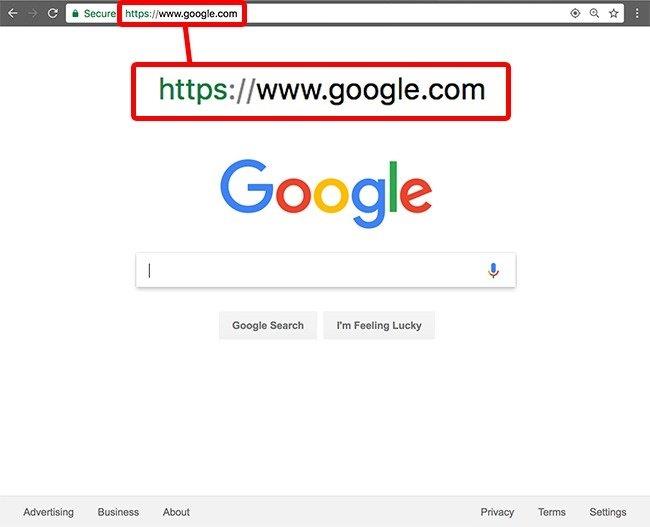
Falske netværk kan omdirigere til velkendte websteder, men er faktisk blot websteder, der har til formål at indsamle dine personlige data. Hvis du ser nogle mærkelige tegn i din velkendte websteds-URL, kan dette være et ikke-godkendt websted.
Google.com og ɢoogle.com er ikke det samme websted! Sørg for at bruge en pålidelig og sikker browser, da en kvalitetsbrowser vil opdage uoverensstemmelser og advare dig.
10. Brug en sikker forbindelse
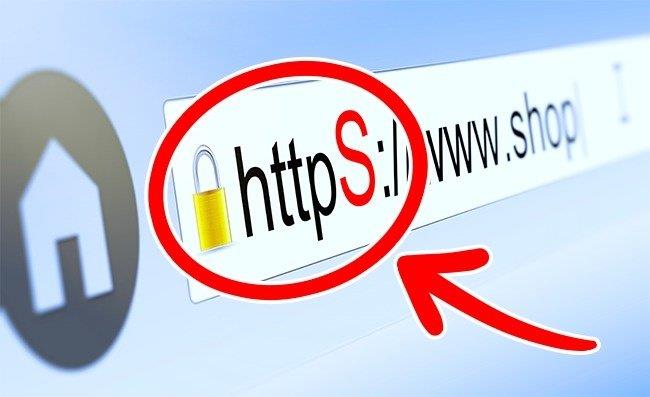 © depositphotos
© depositphotos
En sikker forbindelse er let at genkende: URL'en starter med https:// i stedet for kun http:// som normalt. Nogle websteder som Google bruger ofte en sikker forbindelse til at overføre data.
Hvis du ønsker, at alle websteder skal være sikre, skal du installere HTTPS Everywhere -udvidelsen , som er kompatibel med alle populære browsere.
Se mere: 10 ekstremt nyttige pengebesparende tips, som mange ofte savner
Har det sjovt!


 © depositphotos
© depositphotos
 © depositphotos
© depositphotos

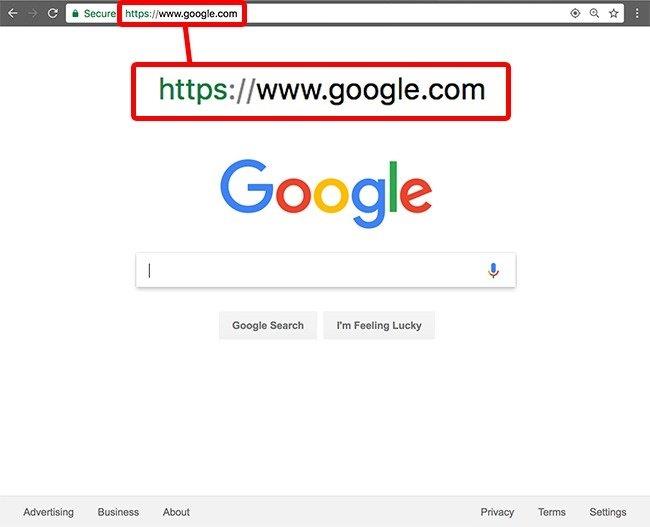
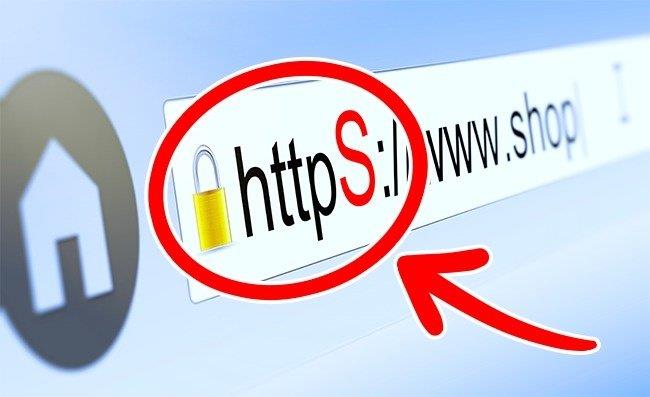 © depositphotos
© depositphotos







